Para consultar las ventas, notas de cargo, compras o servicios que han sido pagados o cobrados mediante un movimiento bancario:
1. Abra Bancos » Movimientos Bancarios » Defina banco y cuenta donde fue ingresado el movimiento. De clic en Iniciar >>.
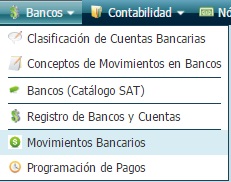
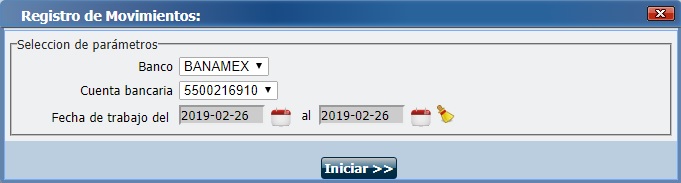
2. Seleccione el movimiento que desea consultar.
3. Ingrese a la pestaña Cuentas cobradas o Cuentas pagadas.
Aparecerán las cuentas pagadas o cobradas.
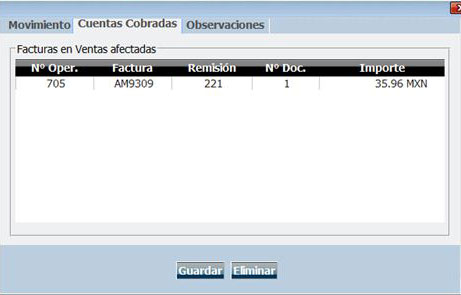
Nota: Para configurar el número de subconceptos, defínalo en Herramientas » Configuración General » Configuración del Sistema, en pestaña de ERP.
Abra Bancos » Movimientos Bancarios » Defina banco, cuenta y fecha.
De clic en Iniciar >>.
Para agregar un nuevo movimiento de clic en ![]() . Mostrará la ventana de registro.
. Mostrará la ventana de registro.
Ingrese el tipo movimiento dando clic en ![]() , perteneciente a un registro multiconcepto.
, perteneciente a un registro multiconcepto.
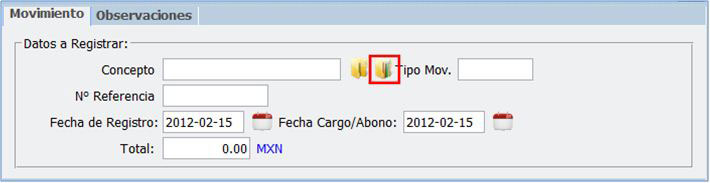
Seleccione si es cargo o abono.
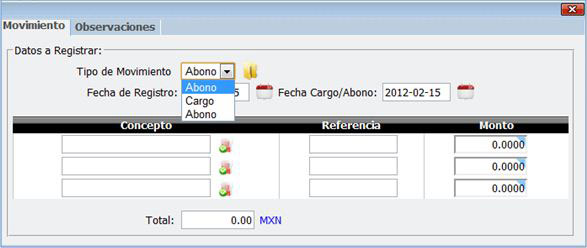
Defina la fecha de cargo o abono. Ingrese los conceptos dando clic en ![]() , y defina el monto de cada uno.
, y defina el monto de cada uno.
El total ira sumando los montos de los conceptos. De clic en el botón Guardar.
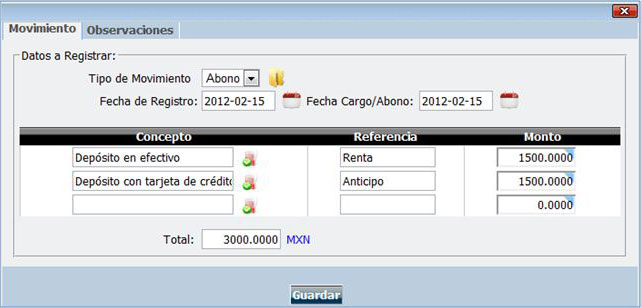
Nota: El movimiento multiconcepto aparecerá con la referencia (M), para mostrar que se trata de varios conceptos, el nombre del concepto que se muestra es el primero ingresado en el registro del movimiento.
El movimiento bancario puede ser eliminado o cancelado según los permisos con los que cuente en su Perfil de Acceso en la pestaña Bancos.
Al cancelar el movimiento el registro se queda en color rojo y si tiene liquidaciones de CxC o CxP estas aparecen en la operación como no liquidadas.
Al eliminar el movimiento se elimina el registro y si tenía liquidaciones de CxC o CxP aparecen en la operación como no liquidadas.
Abra Bancos » Movimientos Bancarios » Defina banco, cuenta y fecha.
De clic en Iniciar.
De clic en ![]() , para agregar una transferencia por medio de un cargo en la cuenta origen, y un abono a la cuenta destino.
, para agregar una transferencia por medio de un cargo en la cuenta origen, y un abono a la cuenta destino.
De clic en ![]() , para definir el tipo de movimiento, de clic.
, para definir el tipo de movimiento, de clic.
Seleccione el banco y la cuenta destino del monto de la transferencia.
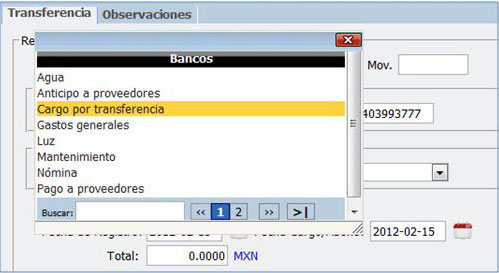 De igual manera si la fecha de cargo se define después de la fecha de registro entonces será un movimiento transitorio.
De igual manera si la fecha de cargo se define después de la fecha de registro entonces será un movimiento transitorio.
Ingrese el monto a transferir.
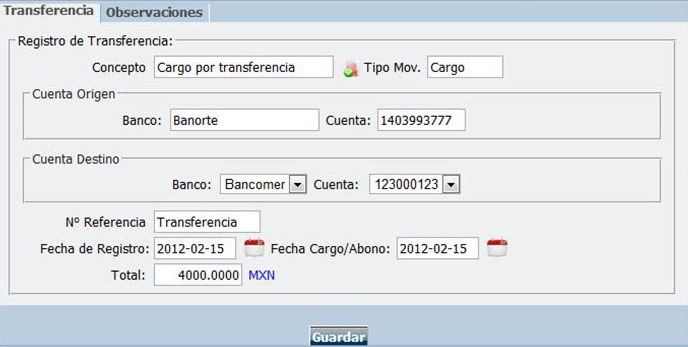
En caso de transferir un monto a un banco con diferente moneda, escriba el monto de acuerdo a la moneda del banco que dará la transferencia.
La conversión a la otra moneda la realizará el sistema de acuerdo al tipo de cambio señalado en Administración - Catálogos generales - Tipos de cambio.
Si desea cambiar el tipo de cambio con el que se hizo la transferencia, de clic en ![]() y ajuste el tipo de cambio para que se realice la conversión correctamente.
y ajuste el tipo de cambio para que se realice la conversión correctamente.
De clic en el botón Guardar para que sea dado de alta el registro.
El botón de registrar póliza permite ingresar la póliza de transferencia.
Al dar clic en Enviar, pasa el registro de la póliza directamente al módulo de Pólizas sin cerrar el registro y sin afectar los saldos. Si da clic en Afectar cuentas, pasa al módulo de Pólizas, cierra la edición y afecta los saldos.